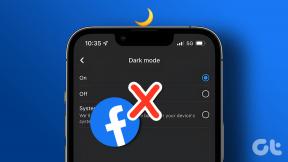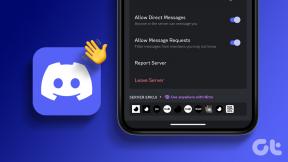Windows 업데이트 다시 시작 미리 알림을 비활성화하는 방법
잡집 / / November 29, 2021

새 업데이트를 찾으면 내장된 자동 업데이트 프로세스가 패치를 적용하거나 시스템 사용자에게 이에 대해 알립니다. 이제 이러한 모든 알림은 팝업으로 표시됩니다. 시스템 트레이 영역 그것은 매우 산만합니다.
추가하기 위해 대부분의 경우 Windows에는 재시작 업데이트가 적용된 후 이따금(기본적으로 10분) 대화 상자가 표시됩니다. 오늘 우리는 이러한 경고 및 알림을 제거하는 방법을 볼 것입니다.
중요 사항: 업데이트 경고를 제거하려면 Windows 업데이트를 완전히 해제해야 합니다. 그렇게 하기로 선택하면 ~해야한다 때때로 운영 체제를 수동으로 확인하고 업데이트하십시오. 이 작업을 상기시키기 위해 선택한 도구에서 별도의 주간 알림을 설정할 수 있습니다. 약간 역효과? 예, 아마도. 그러나 덜 성가시다. 우리는 또한 일부 무거운 레지스트리 편집을 수행할 것이며 정통한 사용자가 아닌 경우 Windows 레지스트리를 가볍게 여겨서는 안 됩니다. 따라서 신중하게 진행하고 위험을 감수하십시오.
업데이트 알림을 비활성화하는 단계
Windows에서 새 업데이트를 찾은 경우에만 경고가 표시됩니다. 이 기능을 끄면 잘 됩니다.
1 단계: 시작 메뉴 아이콘을 클릭하고 다음을 입력합니다. 윈도우 업데이트 그리고 치다 입력하다. 창을 열어야 합니다. 윈도우 업데이트.

2 단계: 왼쪽 창에 여러 옵션이 표시됩니다. 라고 적힌 링크를 클릭하세요 설정 변경.

3단계: 다음 창에서 아래 중요 업데이트 섹션, 선택 업데이트 확인 안 함(권장하지 않음) 드롭다운 메뉴에서.

적용하다 설정하고 종료합니다. 그렇게하면 Windows 업데이트에 대한 알림을받지 못합니다. 그러나 보호 문제를 나타내는 경고 메시지가 계속 표시될 수 있습니다. 그들도 보지 않으려면 아래 단계를 따르십시오.
1 단계: 시작 메뉴 아이콘을 클릭하고 다음을 입력합니다. 액션 센터 그리고 치다 입력하다. Windows용 창을 열어야 합니다. 액션 센터.

2 단계: 왼쪽 창에 여러 옵션이 표시됩니다. 라고 적힌 링크를 클릭하세요 관리 센터 설정을 변경합니다.

3단계: 다음 창에서 아래 메시지 켜기 또는 끄기 섹션에서 경고 및 알림 표시를 비활성화하려는 모든 옵션의 선택을 취소합니다.

다시 시작 미리 알림을 비활성화하는 단계
임시 솔루션의 경우 Windows 업데이트 서비스를 꺼야 합니다. 방법은 다음과 같습니다.
임시 해결책
1 단계: 열려있는 운영 대화 상자(Windows 키 + R), 입력 서비스.msc 그리고 치다 입력하다.

2 단계: 서비스 창에서 다음을 검색합니다. 윈도우 업데이트 서비스. 서비스를 선택하고 다음을 클릭하여 끕니다. 중지 왼쪽 상단에서.

영구적 인 조정을 찾고 있다면 레지스트리 해킹과 그룹 정책 편집기 트릭의 두 가지 옵션이 있습니다. 둘 다 확인해보자.
레지스트리 해킹 방법
1 단계: 열려있는 운영 대화 상자(Windows 키 + R), 입력 regedit 그리고 치다 입력하다.

2 단계: 에 레지스트리 편집기, 다음 위치로 이동:-
컴퓨터\HKEY_LOCAL_MACHINE\SOFTWARE\Policies\Microsoft\Windows\WindowsUpdate\AU
Windows 디렉토리 아래에 아무 것도 표시되지 않으면 새 키를 만듭니다. 즉, 마우스 오른쪽 버튼을 클릭하고 선택합니다. 신규 -> 키. 창조하다 윈도우 업데이트 아래에 창 그런 다음 생성 호주 아래에 윈도우 업데이트.
3단계: 이제 생성 새 DWORD 아래에 호주 아래 이미지와 같이.

DWORD의 이름을 다음과 같이 지정합니다. NoAutoRebootWithLoggedOnUsers 그리고 그것에 가치를 부여하십시오 1. 지정된 시간에 기본 설정으로 되돌리려면 값을 다음으로 변경하십시오. 0.

Windows 7 Ultimate, Professional 또는 Enterprise 버전을 실행하는 경우 그룹 정책 설정도 조정할 수 있습니다.
그룹 정책 옵션 편집
1 단계: 열려있는 운영 대화 상자(Windows 키 + R), 입력 gpedit.msc 그리고 치다 입력하다.

2 단계: 그것은 열립니다 그룹 정책 편집기 창문. 다음 위치로 이동:-
로컬 컴퓨터 정책\컴퓨터 구성\관리 템플릿\Windows 구성 요소\Windows 업데이트
3단계: 이제 오른쪽 창에서 예약된 자동 업데이트 설치에 대해 로그온한 사용자로 자동 다시 시작하지 않습니다. 이 키를 두 번 클릭하고 할 수있게하다 그것.

결론
이 모든 프로세스가 정의되면 자동 업데이트, 성가신 알림 및 쓸모없는 경고 메시지에 대해 약간의 안도감을 얻으실 수 있기를 바랍니다. 그러나 앞서 언급한 것처럼 컴퓨터를 정상 상태로 유지하려면 수동 업데이트 및 보안 검사를 수행해야 합니다.
최고 이미지 크레딧: 알렉상드르